有使用win7係統的用戶想自己升級到win8係統,那麼u盤安裝win8係統步驟有哪些?需要怎麼做呢?先製作好啟動盤,然後下載蘿卜家園GHOST WIN8 64位係統,接下來就可以參考以下的教程——u盤安裝win8係統的方法。
u盤安裝win8係統步驟:
1、在主菜單界麵用鍵盤方向鍵“↓”將光標移至“【01】運行U教授Win2003 PE增強版”,回車確定,如圖所示
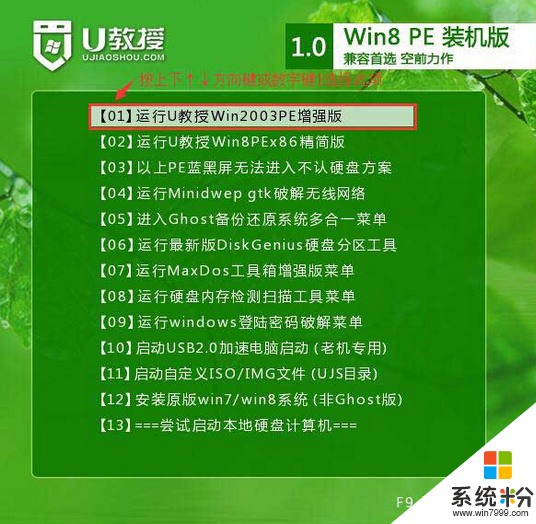
2、在窗口中,點擊“更多”將係統添加進來,點擊c盤作為係統盤,最後點擊“確定”,如圖所示
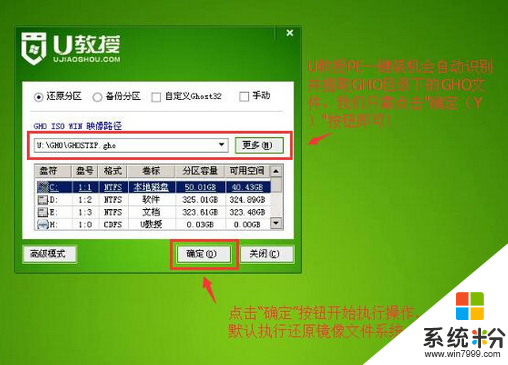
3、在提示窗口點擊“確定”,隨後就可以看到還原進程,如圖所示
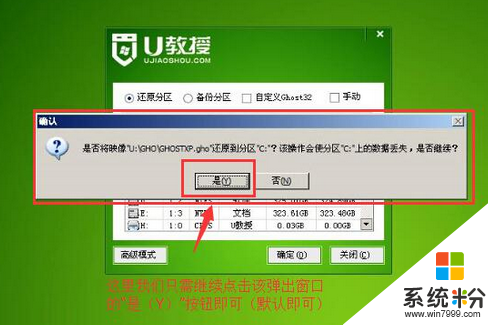
4、待還原結束,電腦重啟,係統就自行安裝,耐心等候就可以了,如圖所示;

5、所有程序都運行完成,電腦進入係統界麵,表示安裝成功,直接使用即可,如圖所示

Win8相關教程